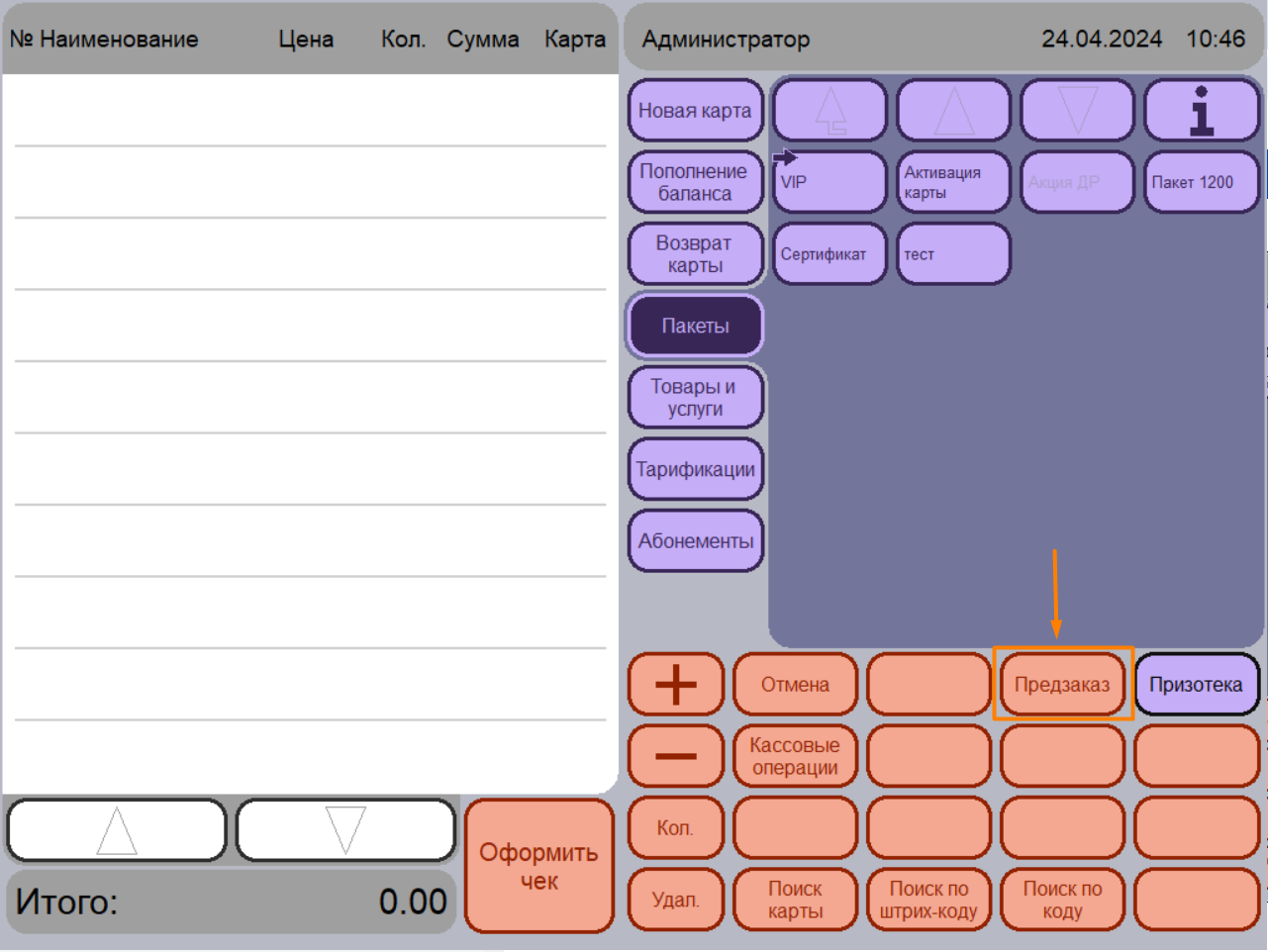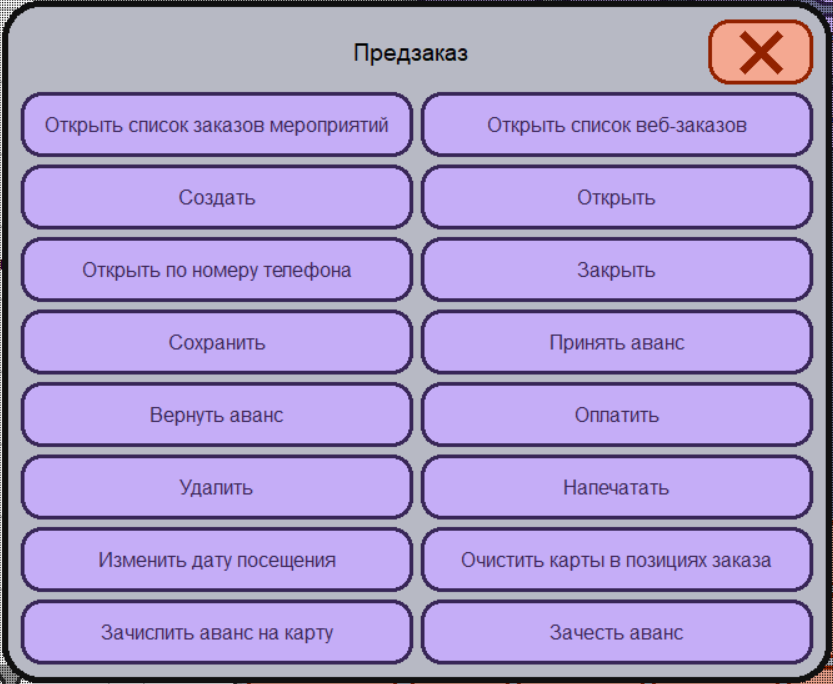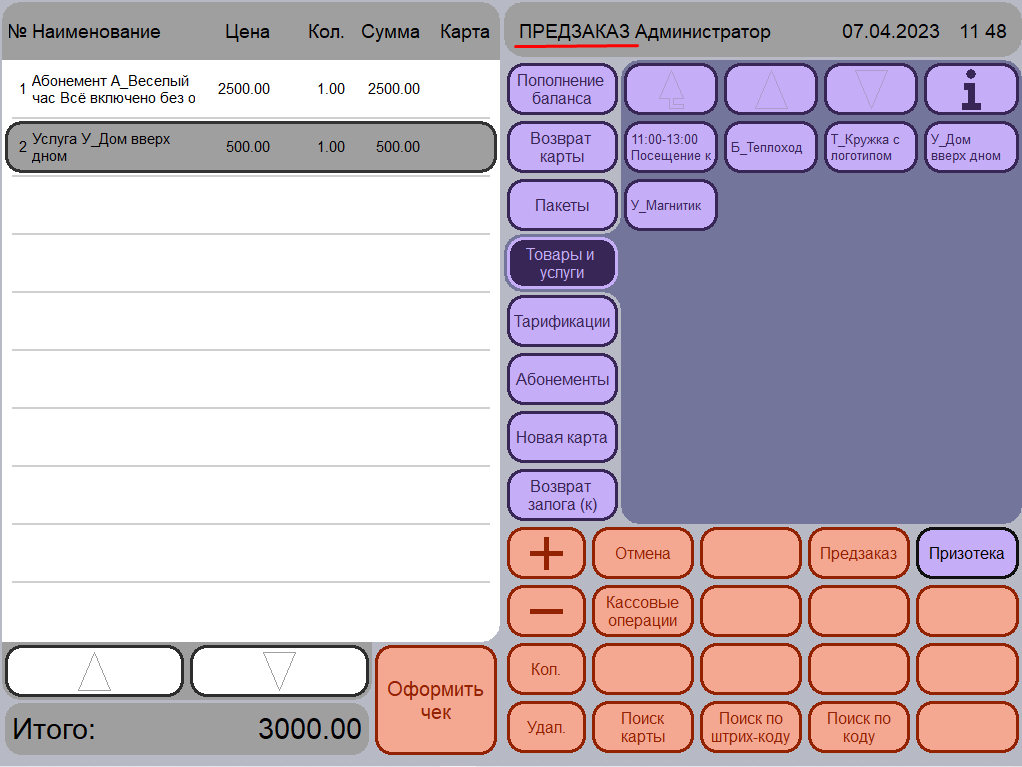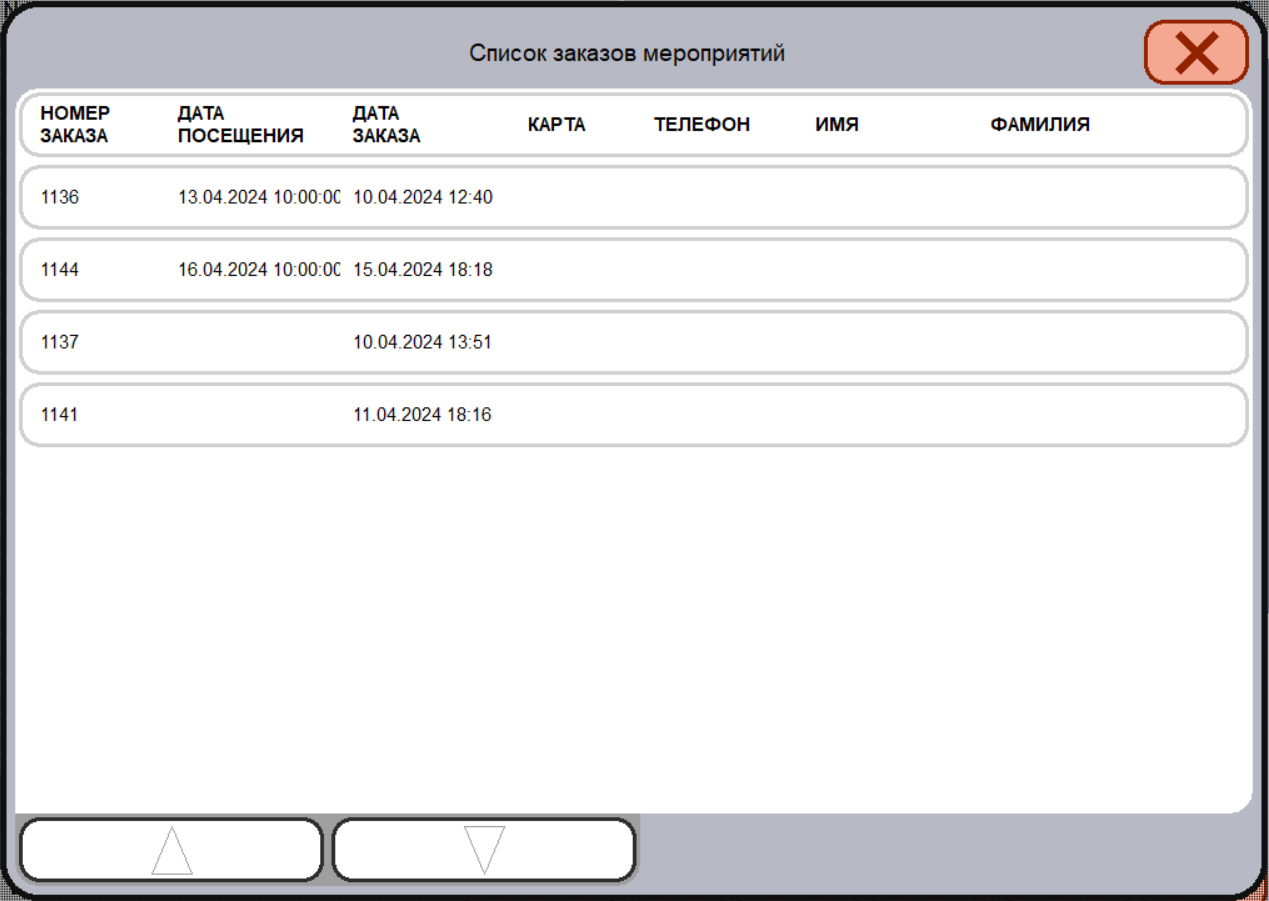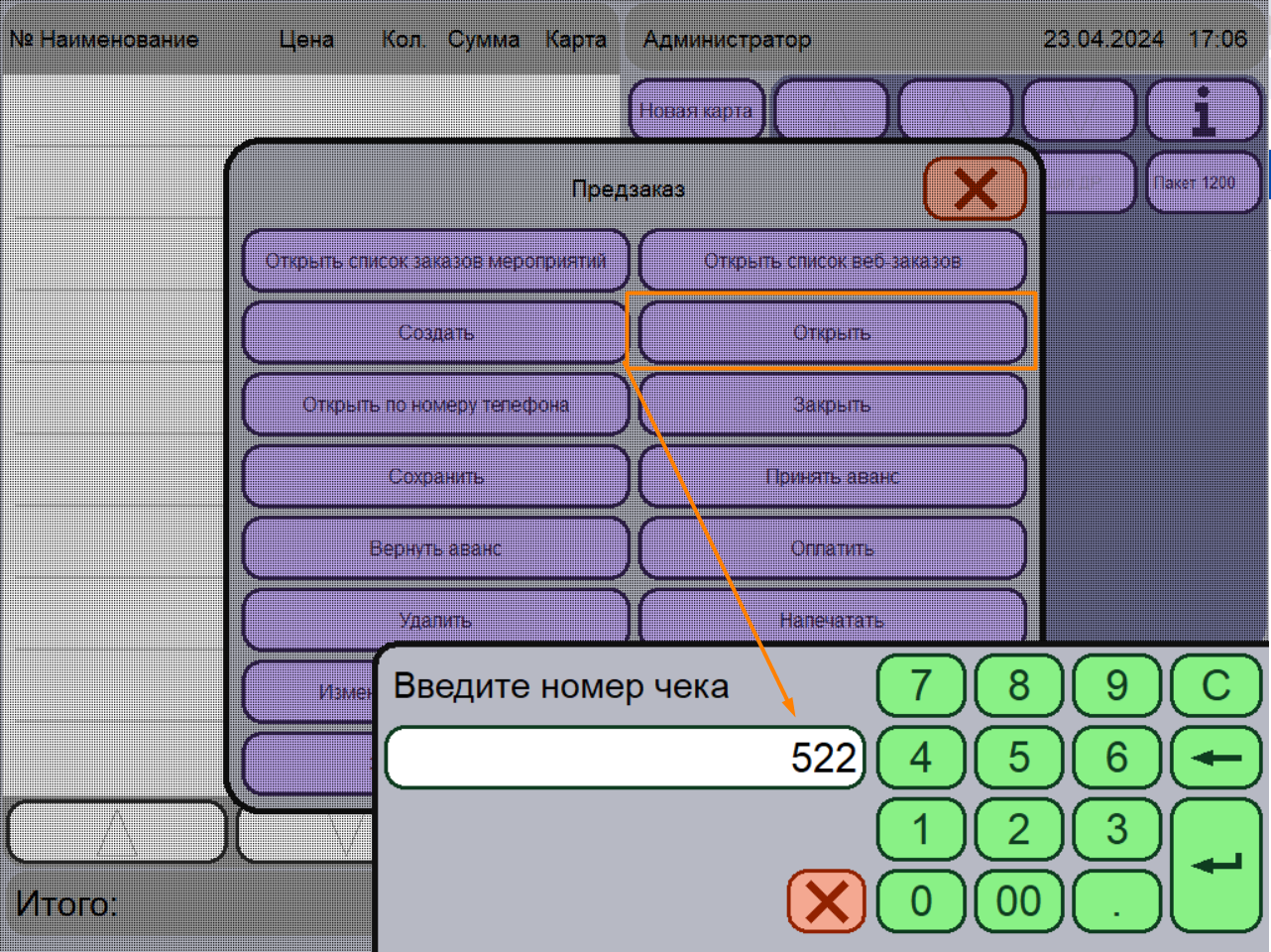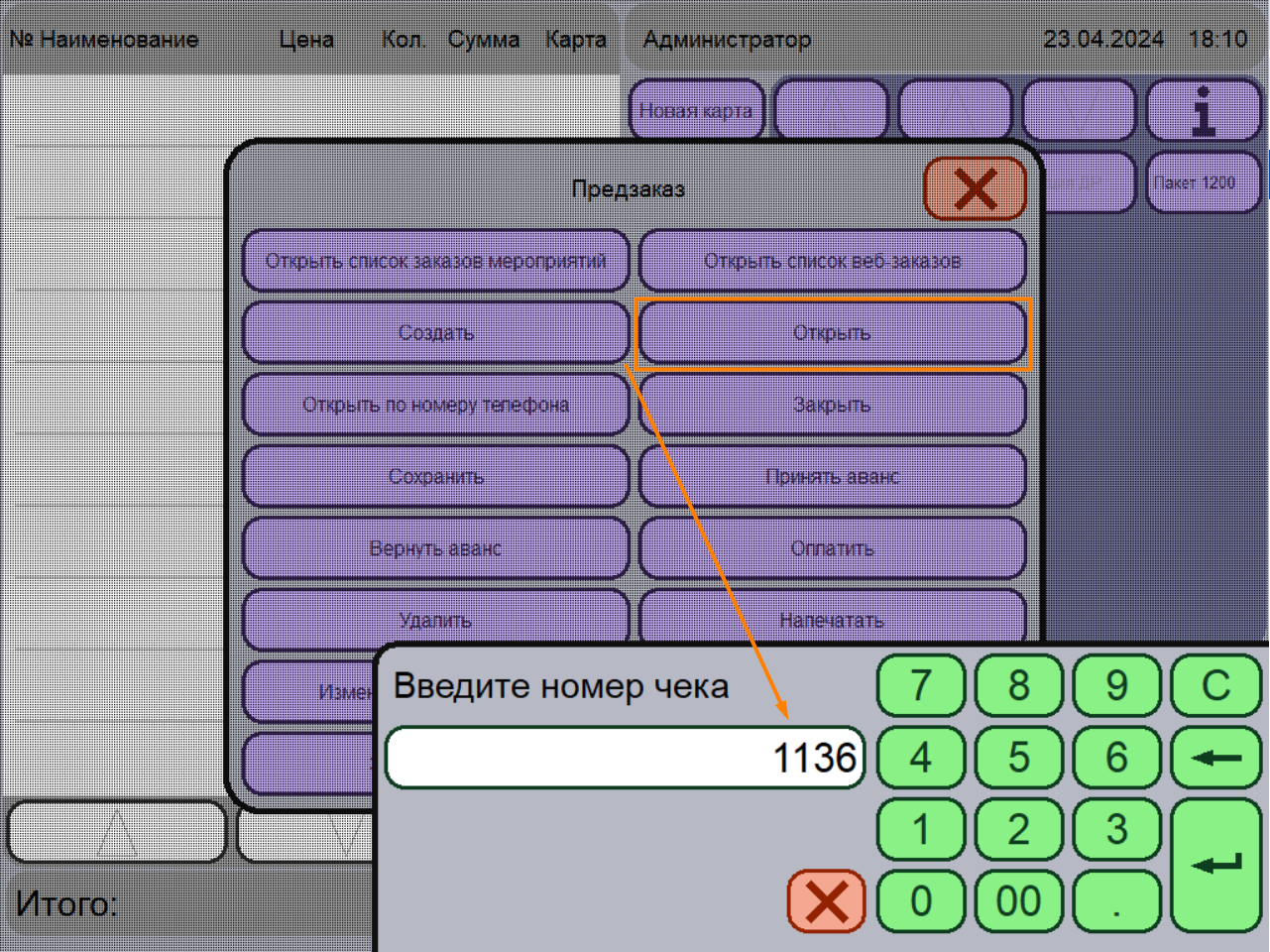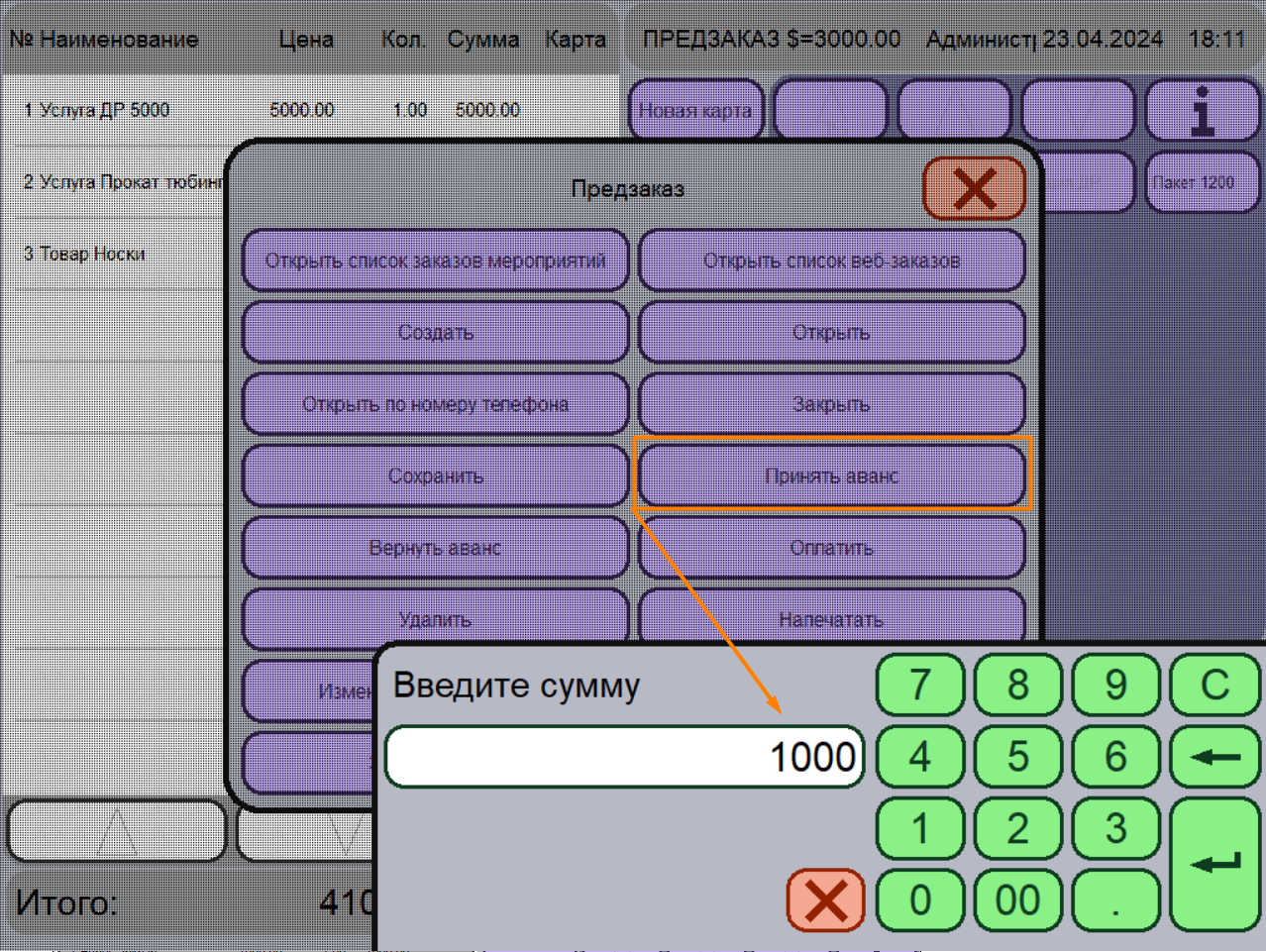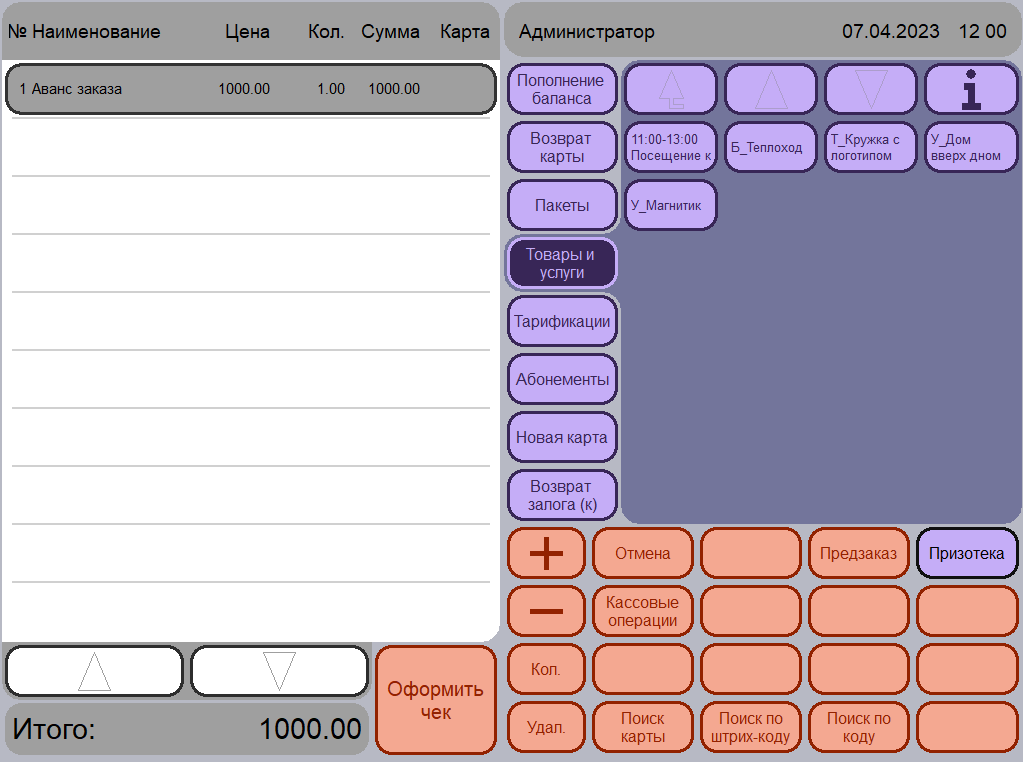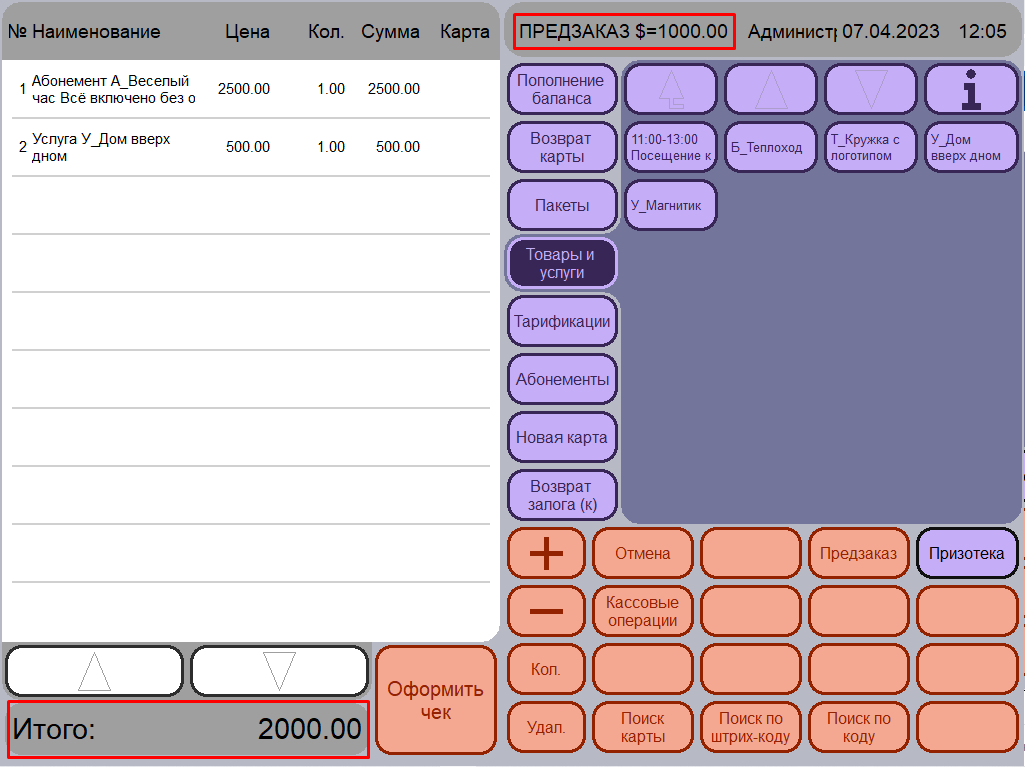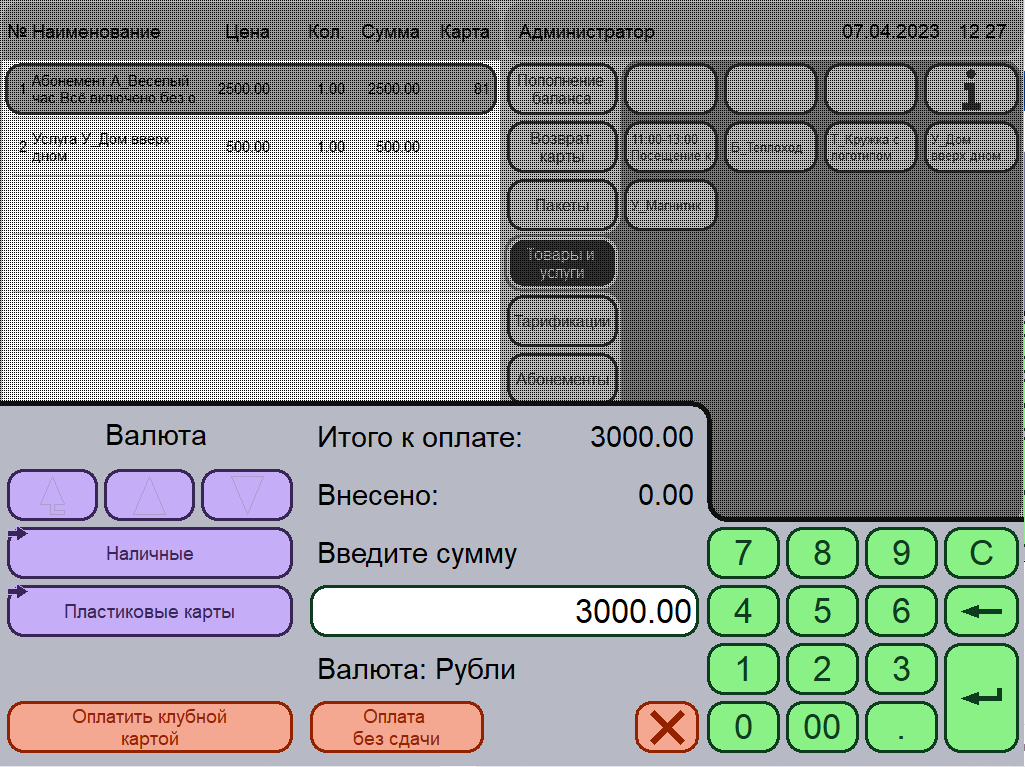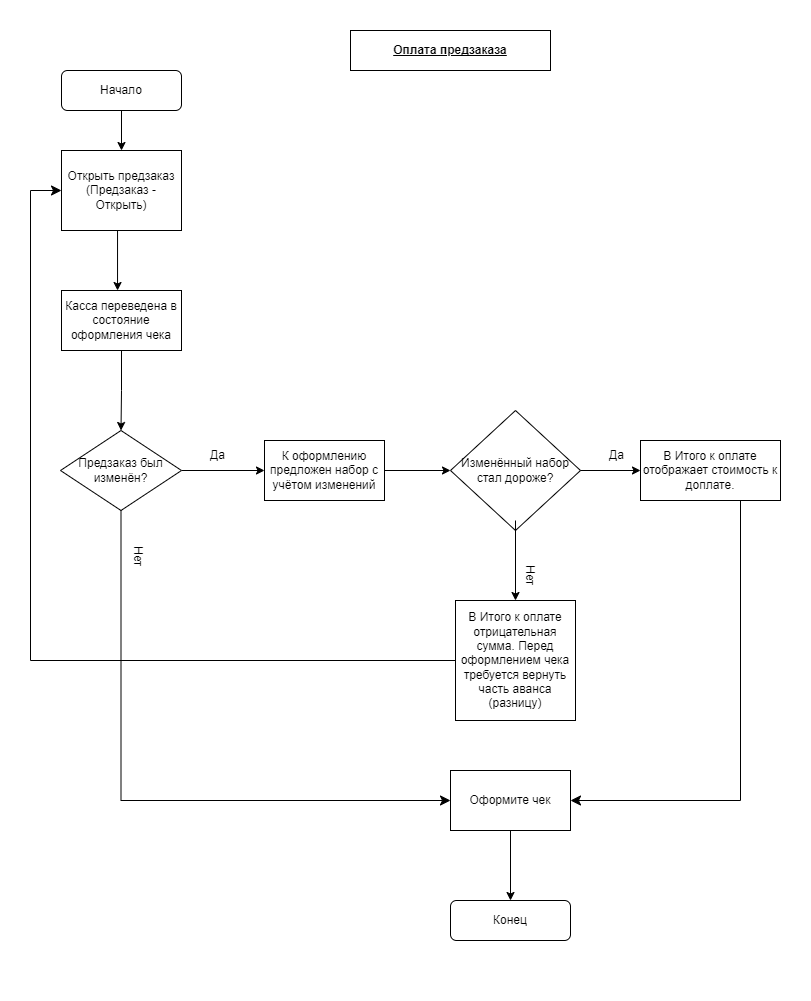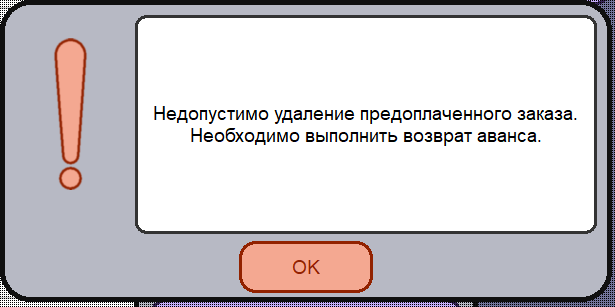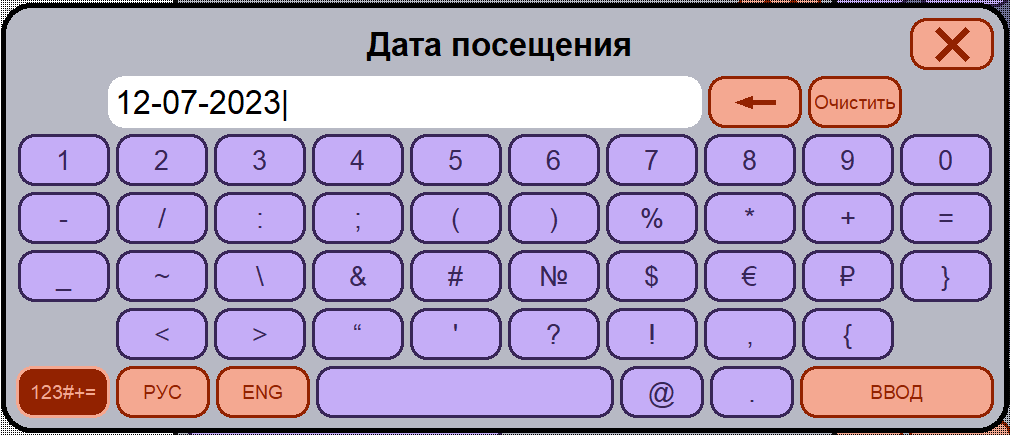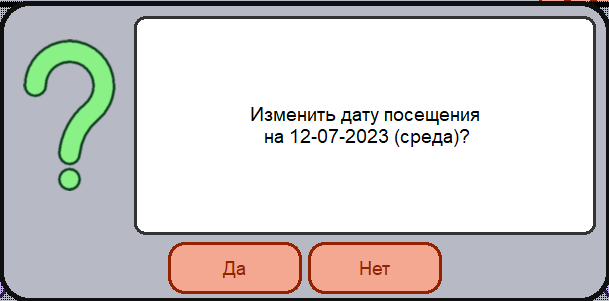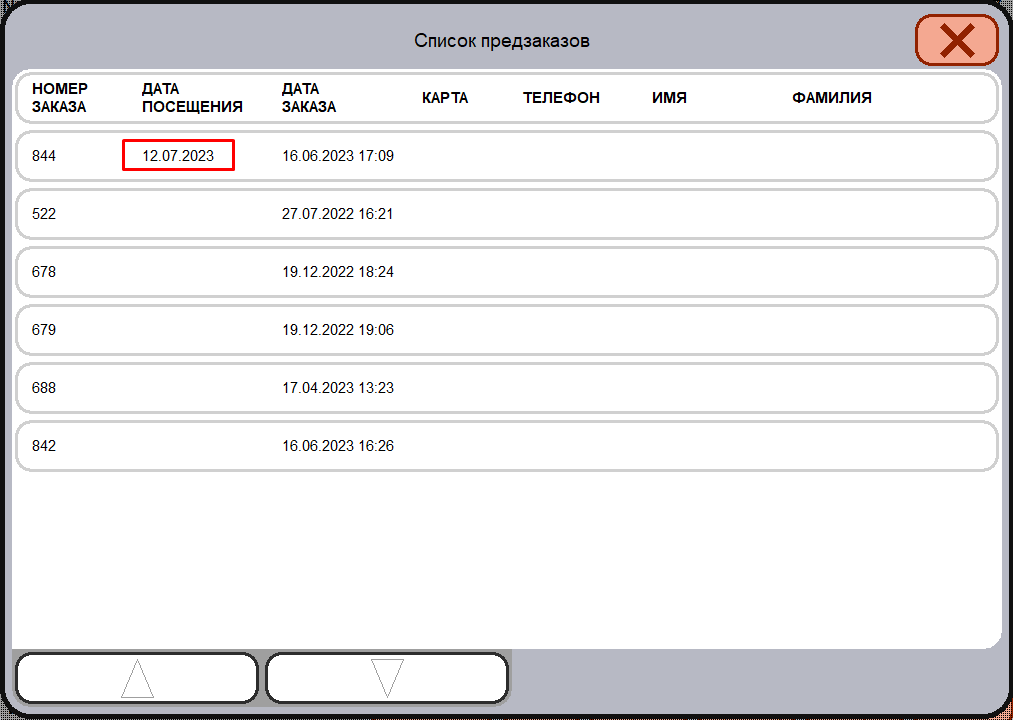...
Рис. 1 Главное меню кассы
Рис. 2 Меню Предзаказ Предзаказ Якорь меню меню
Рис. 3 Главное меню с выбранными услугами и товарами
...
- Для того чтобы просмотреть полный список предзаказов в главном меню кассы нажмите кнопку Предзаказ (см. Рис. 1);
- В открывшемся меню Предзаказ выберите кнопку Открыть список(см. Рис. 2);
- Откроется список предзаказов в котором можно увидеть необходимую информацию: номер заказа, дата заказа, и т.д.(см. Рис. 1);
- Для просмотра необходимого предзаказа кликните по нему левой кнопкой мыши;
- Откроется меня предзаказа с перечнем услуг и товаров (см. Рис. 3).
Рис. 5 Список предзаказов
Открыть ранее созданный предзаказ.
| Якорь | ||||
|---|---|---|---|---|
|
- Для того чтобы просмотреть ранее созданный предзаказ в главном меню кассы нажмите кнопку Предзаказ (см. Рис. 1);
- В открывшемся меню Предзаказ выберите кнопку Открыть (см. Рис. 2);
- В открывшемся окне введите номер искомого предзаказа (см. Рис. 6) и нажмите кнопку Enter;
- В основном окне кассы откроется Предзаказ (см. Рис. 7).
Рис. 6 Окно для ввода номера предзаказа
Рис. 7 Открытый предзаказ
Внесение аванса по предзаказу.
- Для внесения аванса за предзаказ в главном меню кассы нажмите кнопку Предзаказ (см. Рис. 1);
- В открывшемся меню Предзаказ выберите кнопку Открыть (см. Рис. 2);
- Введите номер операции, который указан в пречеке (см. Рис. 58);
- Откроется список ранее выбранных услуг (см. Рис. 3);
Снова нажмите на кнопку Предзаказ;
- В открывшемся меню нажмите кнопку Принять аванс;
- В открывшемся окне введите сумму, которую вносит клиент, нажмите на кнопку Enter (см. Рис. 69);
- Нажмите кнопку Оформить чек, завершите операцию как при продаже (см. Рис. 710);
- Фискальный регистратор распечатает авансовый чек в котором будет отображён номер операции и внесённая сумма (см. Рис. 811).
Рис. 58Окно ввода номера чека
Рис. 6 9 Окно ввода суммы аванса
Рис. 710 Пример внесения аванса
Рис. 811 Пример чека с внесённым авансом
...
| Подсказка |
|---|
При повторном открытии Предзаказ, после внесения аванса, помимо списка товаров и услуг мы увидим:
|
Рис. 912 Основное меню кассы в режиме Предзаказ
...
- Для возврата аванса в главном меню кассы нажмите кнопку Предзаказ;
- В открывшемся меню выберите кнопку Вернуть аванс (см. Рис. 2);
- Появится окно в с вопросом "Вернуть оплату мероприятия на сумму...?". Для возврата нажмите ДА, для отмены операции нажмите НЕТ (см. Рис. 1013);
- Фискальный регистратор распечатает чек на возврат (см. Рис. 1014).
Рис. 10 13 Окно при возврате "Вернуть оплату...?"
Рис. 11 14 Пример чека с возвратом аванса
...
- Для внесения полной оплаты за предзаказ в главном меню кассы нажмите кнопку Предзаказ;
- В открывшемся меню Предзаказ выберите кнопку Открыть (см. Рис. 2);
- Введите номер операции, который указан в пречеке (см. Рис. 4);
- Откроется список ранее выбранных услуг (см. Рис. 3);
- Нажмите на кнопку Оформить чек; завершите операцию как при продаже нажав на кнопку Enter (см. Рис. 1215);
- Фискальный регистратор распечатает фискальный ЧЕК на полный расчёт с признаком ПРОДАЖА (зачёт аванса) (см. Рис. 13).
Оформление предзаказа считается завершённым. Найти завершённый предзаказ можно по номеру чека в Кассовых операциях/Список чеков, строка в чеке «номер операции» или в отчёте Выручка с группировкой "номер операции".
Рис. 1215 Окно внесения оплаты по предзаказу
Рис. 1316 Пример фискального чека
Блок-схема внесения оплаты за предзаказ.
...
| Примечание |
|---|
Удаление частично оплаченного предзаказа невозможно, программа предупредит об этом сообщением: "Недопустимо удаление предоплаченного заказа .Необходимо выполнить возврат аванса" (см. Рис.1417). В этом случае необходимо выполнить возврат аванса, после чего повторно выполнить описанные действия. |
Рис. 14 17 Сообщение с предупреждением
...
- Для повторной печати пречека в главном меню кассы нажмите кнопку Предзаказ;
- В открывшемся меню выберите кнопку Напечатать;
- Фискальный регистратор распечатает пречек с номером операции (см. Рис. 1518).
Рис. 15 Пример 18 Пример распечатанного предзаказа (пречек)
...
- Для изменения даты посещения по предзаказу в главном меню кассы нажмите кнопку Предзаказ;
- Откройте предзаказ, в котором необходимо изменить дату, через поиск по номеру предзаказа или список.
- Снова откройте меню Предзаказ;
- В открывшемся меню выберите кнопку Изменить дату посещения (см. Рис. 2);
- В открывшемся окне вве Дата посещения введите необходимую дату (см. Рис. 19) и нажмите кнопку Ввод;
- Откроется окно с сообщением "Изменить дату посещения...?". Для того чтобы изменить дату нажмите ДА, для отмены операции нажмите НЕТ (см. Рис. 20);
- Убедиться, что дата посещения изменена можно открыв Список предзаказов (см. Рис. 21).
Рис. 19 Окно Дата посещений
Рис. 20 Окно "Изменить дату...?"
Рис. 21 Список предзаказов
Зачисление аванса на карту.
...